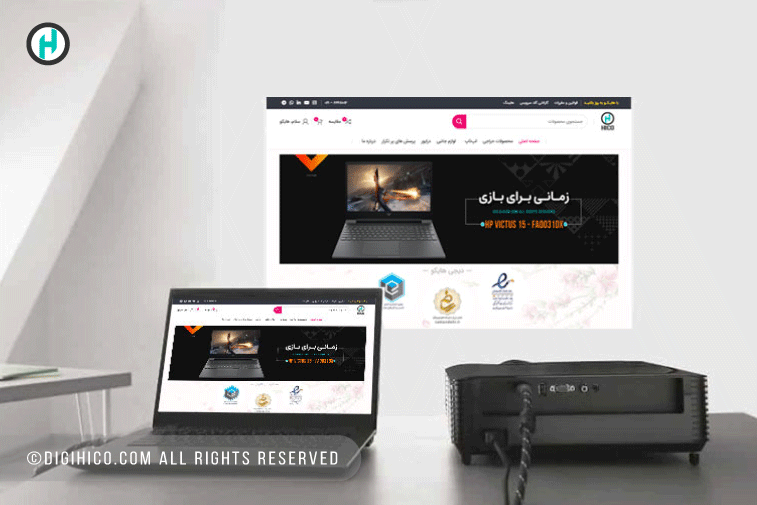اتصال ویدئو پروژکتور به لپ تاپ میتواند از طریق کابل و پورتهای لپتاپ و یا از طریق اتصال بیسیم انجام شود.
اتصال ویدئو پروژکتور به لپ تاپ از طریق کابل:
-
- متناسب با پورتهای لپتاپ و ویدئو پروژکتور، کابل HDMI یا کابل VGA را به لپتاپ وصل کنید.
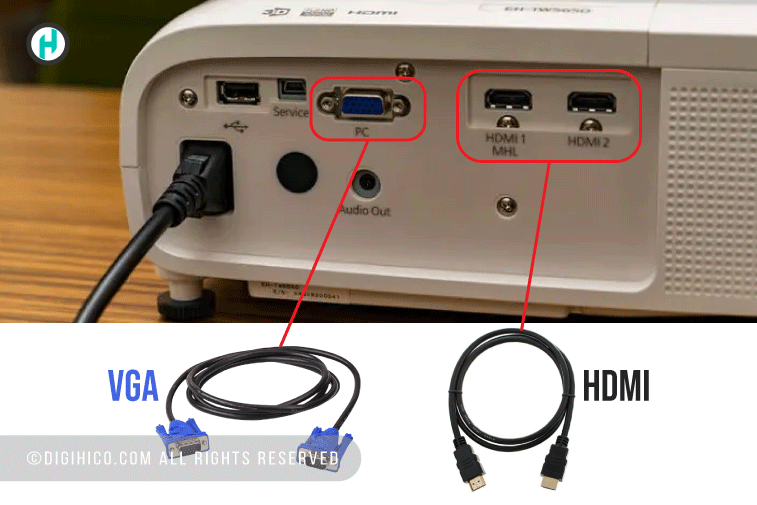
-
- پروژکتور را روشن کنید.
- اگر ویدئو پروژکتور پس از روشن شدن بلافاصله تصویر را روی دیوار پخش میکند پروژکتور شما آماده استفاده است و نیازی به انجام هیچکاری ندارید. اگر متوجه شدید که تصویر نمایش داده نمیشود، مراحل زیر را دنبال کنید:
- کلیدهای Windows + P را فشار دهید تا منوی نمایش ویندوز ظاهر شود:
-
-
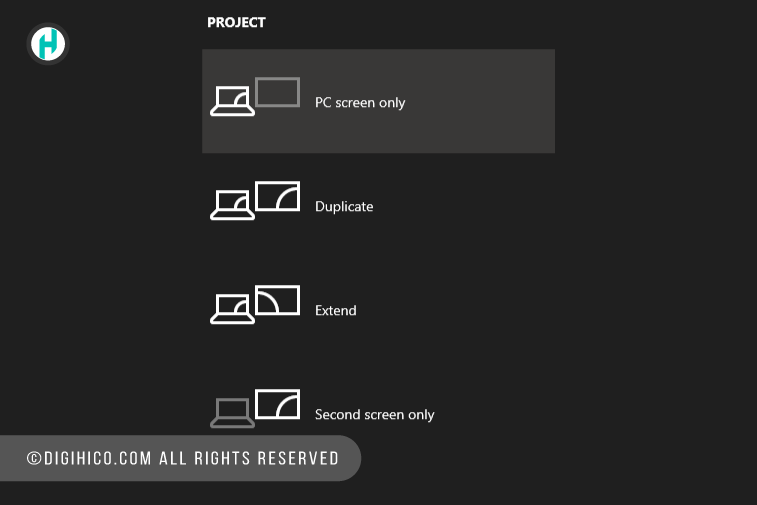
نوع نمایشی را که ترجیح میدهید را انتخاب کنید:
PC screen only: پروژکتور شما کار نخواهد کرد.
Duplicate: پروژکتور همان صفحه لپتاپ را نشان میدهد.
Extend: پروژکتور به عنوان نمایشگر دوم عمل میکند. اگر تصویر کشیده یا جمع شد، ممکن است لازم باشد تنظیمات نمایشگر خود را تغییر دهید.
Second screen only: صفحه لپتاپ خاموش میشود و تصویر پروژکتور به عنوان صفحه اصلی شما عمل میکند. - اگر تصویر نمایش داده شده کشیده یا جمع شده است، به تنظیمات بروید. بر روی System کلیک کنید. در قسمت Display روی صفحه نمایشی که نشاندهنده پروژکتور شما است، کلیک کنید و مقیاس (scale) را طوری تنظیم کنید که تصویر درست به نظر برسد.
-
نحوه اتصال بیسیم پروژکتور به لپتاپ:
از آنجایی که پروژکتورها یا لپتاپها ممکن است از نظر پورتهای اتصال تنوع کافی نداشته باشند، اتصال سیمی همیشه یک گزینه عملی نیست. برای اتصال بیسیم لپتاپ به پروژکتور مراحل زیر را دنبال کنید:
- ویدئو پروژکتور را روی حالت جفت شدن (pairing mode) قرار دهید. (پروژکتور دکمهای برای روشن کردن بلوتوث دارد همچنین میتوانید از ریموت کنترل نیز برای روشن کردن بلوتوث ویدئو پروژکتور استفاده کنید.).
- بلوتوث لپتاپ را روشن کنید. لپ تاپ شروع به اسکن دستگاههای بلوتوث موجود میکند. از بین دستگاهها پروژکتور را پیدا کنید و روی جفت کردن کلیک کنید تا اتصال برقرار شود.
- گزینههای اشتراکگذاری صفحه نمایش را مطابق آنچه در بالا ذکر شد انتخاب کنید.
امیدواریم مقاله اتصال ویدئو پروژکتور به لپتاپ در زمان ارائه سمینارهای مهم کاری یا آموزشی شما مفید بوده باشد. دیجی هایکو تلاش می کند تا سوالات مشتریان و کاربران خود را در بخش هایمگ پاسخ دهد. جواب سوالات شما در بخش سوالات متداول لیست شده است و به مرور زمان به روز میشود.